TeXstudio je besplatni uređivač otvorenog koda koji se koristi za stvaranje LaTeX dokumenata. Ovaj je uređivač integrirana aplikacija bogata značajkama koja vam pomaže s lakoćom pisati LaTeX dokumente. Istaknute značajke TeXstudio-a su preglednik PDF-a, sinkronizacija na razini riječi, isticanje sintakse i provjera referenci. Uz to, TeXstudio vam može pomoći u provjeri pravopisnih i gramatičkih pogrešaka, kao i izvršavanju LaTeX naredbi. TeXstudio je aplikacija s više platformi i nudi se za sve popularne operativne sustave. Od trenutka objavljivanja ovog članka, najnovija verzija TeXstudio je 3.0.1.
Ovaj vam vodič pokazuje kako instalirati TeXstudio u Linux distribucije. Koristit ćemo Ubuntu 20.04 Dugotrajna podrška (LTS) za demonstraciju postupka instalacije. Za Linux Mint 20 i druge operativne sustave koji se temelje na Debianu postupak instalacije bit će isti.
Instaliranje TeXstudio-a u Ubuntu 20.04
TeXstudio nije uključen u Ubuntu 20.04 osnovno spremište, pa ga mora instalirati putem spremišta Arhiva osobnih paketa (PPA). Da biste instalirali TeXstudio, prvo je potrebno dodati PPA spremište. Upotrijebite sljedeći postupak za instalaciju TeXstudio-a u Ubuntu 20.04 kroz spremište PPA.
Korak 1: Dodajte TeXstudio PPA spremište
Prvi korak u instaliranju TeXstudio-a je dodavanje TeXstudio PPA spremišta. Pokrenite sljedeću naredbu da biste TeXstudio PPA spremište dodali u svoj sustav:
$ sudo add-apt-repozitorij ppa: sunderme / texstudioUnesite sudo lozinku za pokretanje naredbe.
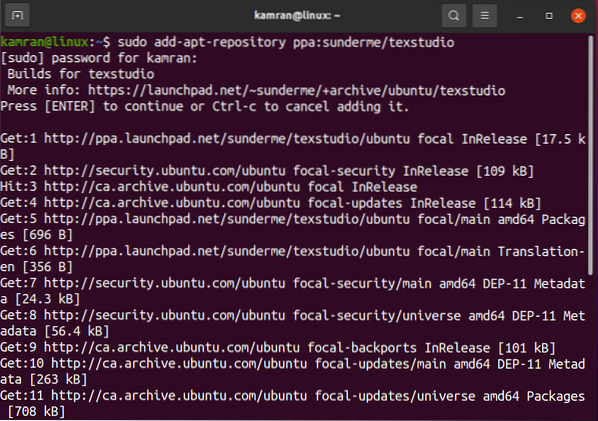
Prilikom dodavanja spremišta, naredbeni redak prikazat će dvije mogućnosti. Pritisnite Unesi za nastavak dodavanja spremišta.
Spremište bi sada trebalo uspješno dodati u vaš sustav.
Korak 2: Uklonite prethodno instalirane verzije TeXstudio-a
Ako je na vašem sustavu instalirana starija verzija TeXstudio, preporučuje se uklanjanje starije verzije prije instaliranja najnovije verzije. Pokrenite sljedeću naredbu da biste to učinili:
$ sudo apt ukloni texstudio-doc texstudio-l10n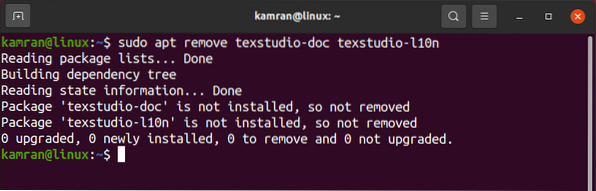
Prethodno instaliranu verziju TeXstudio sada bi trebalo uspješno ukloniti.
Korak 3: Ažurirajte predmemoriju Apt
Zatim ažurirajte odgovarajuću predmemoriju spremišta vašeg Ubuntu-a 20.04 sustav. Preporučuje se da ažurirate apt-cache prije instaliranja novih softverskih aplikacija ili paketa. Pokrenite sljedeću naredbu za ažuriranje apt-cache:
$ sudo apt ažuriranje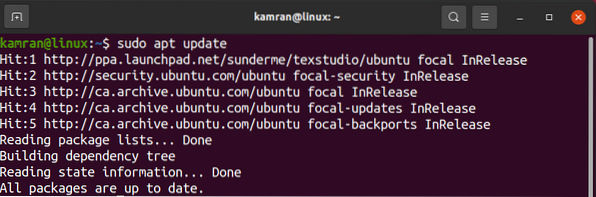 Korak 4: Instalirajte najnovije
Korak 4: Instalirajte najnovije
TeXstudio verzija
Zatim instalirajte najnoviju verziju TeXstudio na vaš Ubuntu 20.04 putem sljedeće naredbe:
$ sudo apt instalirati texstudio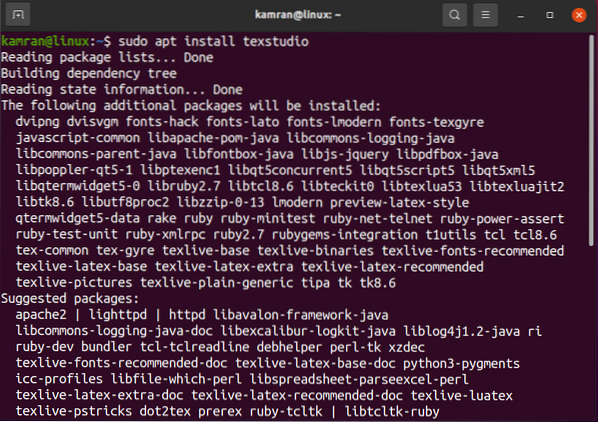
Dok se TeXstudio instalira, naredba će prikazati opcije 'da' i 'ne' pitajući vas želite li nastaviti postupak instalacije.
Pritisnite 'y' na terminalu da biste izveli postupak instalacije.
Korak 5: Provjerite instalaciju TeXstudio
Nakon instalacije TeXstudio, možete provjeriti je li instalacija bila uspješna pomoću sljedeće naredbe:
$ texstudio --verzija
Gornja naredba prikazat će najnoviju verziju TeXstudio instaliranu na vašem sustavu.
Rezultat pokazuje da je najnovija verzija TeXstudio (3.0.1) je uspješno instaliran na moj Ubuntu 20.04 sustav.
Pokrenite TeXstudio u Ubuntu 20.04
Nakon uspješne instalacije softvera, sada smo spremni za pokretanje aplikacije TeXstudio. Aplikacija TeXstudio može se pokrenuti putem terminala, kao i iz izbornika aplikacija. Za pokretanje aplikacije TeXstudio s terminala pokrenite sljedeću naredbu:
$ texstudio
Da biste pokrenuli aplikaciju TeXstudio iz izbornika aplikacija, otvorite izbornik aplikacija i potražite 'TeXstudio.'
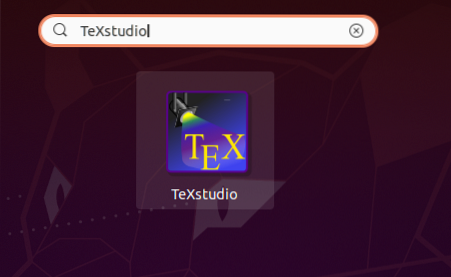
Nakon pretraživanja pojavit će se aplikacija TeXstudio. Pokrenite aplikaciju klikom na ikonu koja se pojavi.
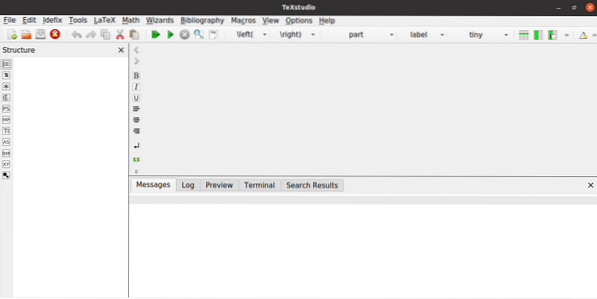
Aplikacija TeXstudio je sada spremna za upotrebu.
Uklonite TeXstudio iz Ubuntu-a 20.04
Ako kojim slučajem želite ukloniti TeXstudio sa svog Ubuntu-a 20.04, pokrenite sljedeću naredbu da biste to učinili:
$ sudo apt remove --autoremove texstudio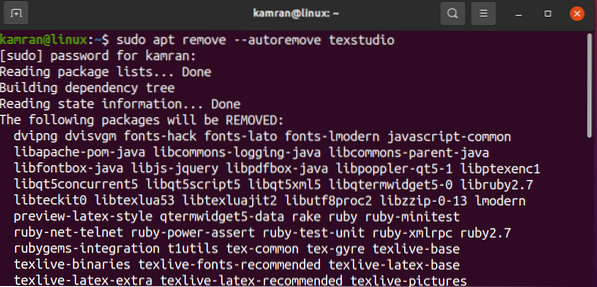
Zaključak
TeXstudio je uređivač otvorenog koda koji se koristi za stvaranje LaTeX dokumenata. TeXstudio se koristi za pisanje znanstvenih dokumenata i izvještaja. Ovaj je članak objasnio kako instalirati TeXstudio u distribucije Linuxa, koristeći Ubuntu 20.04 za prikaz postupka instalacije TeXstudio u Linuxu.
 Phenquestions
Phenquestions


